Comment enregistrer une réception non planifiée de marchandises en magasin sur votre terminal mobile POS
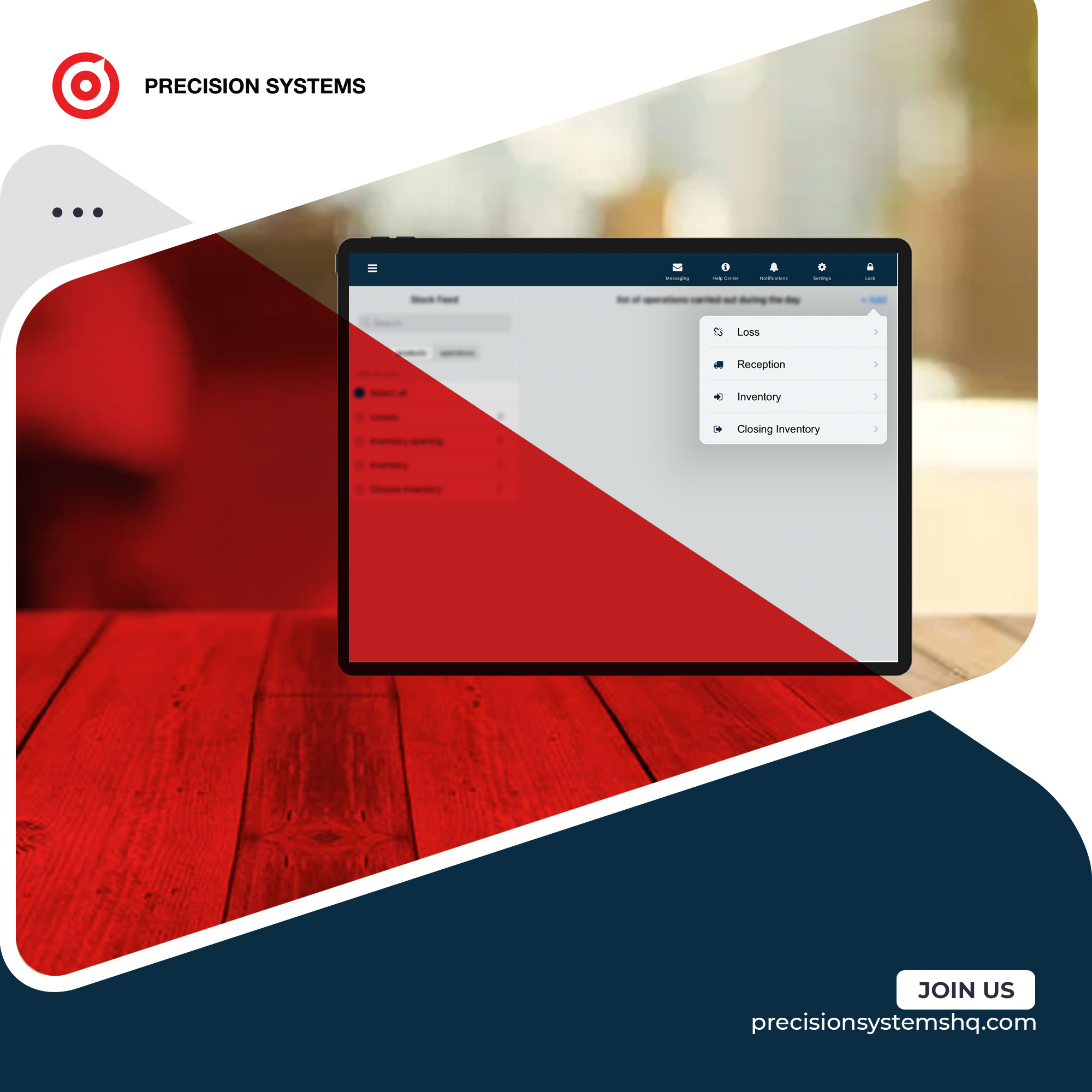
-
Déverrouillez votre session.
-
Si vous n'arrivez pas directement sur le menu, appuyez sur les 3 tirets en haut à gauche de votre écran pour vous y rendre.
-
Dans la section "approvisionnement" allez dans la rubrique “ Flux Magasin”
-
Appuyez sur “+Ajouter” dans la partie supérieure droite de votre écran
-
Puis choisissez “Réception”
-
A l’aide du clavier numérique que vous pouvez afficher en appuyant sur l'icône de clavier dans la partie supérieure droite de votre écran, insérer les quantités puis sélectionnez le produit dont il s’agit à partir de votre catalogue à votre droite.
Exemple :
pour enregistrer la réception non planifiée de 10 bouteilles de “Coca” ;
-
Tapez “10” sur le clavier numérique à droite
-
Puis appuyez sur “Coca” depuis le catalogue à gauche
-
Lorsque vous aurez fini d’enregistrer la totalité des produits que vous aurez reçus, appuyez sur “Valider” puis confirmer votre choix en appuyant sur “Oui” et le tour sera joué
Les quantités des produits enregistrés s’ajouteront au stock de votre point de vente et il vous sera possible de consulter leurs état de stock en allant dans la rubrique “Etat de stock” depuis le menu.
N’oubliez pas d’appuyer sur le bouton "Rafraîchir" pour vous assurez que les données qui vous seront affichées seront mises à jour.